Corrija WMPNETWK.exe alta memória e uso da CPU no Windows

- 2750
- 842
- Ms. Travis Schumm
O Windows Media Player (WMP) possui uma funcionalidade de compartilhamento de mídia que permite transmitir a biblioteca de mídia do seu PC para outros dispositivos em uma rede. Wmpnetwk.exe é o processo que lida com o serviço de compartilhamento de mídia em segundo plano.
Quando você habilita o compartilhamento de mídia no WMP pela primeira vez, wmpnetwk.exe começa a indexar sua biblioteca de mídia imediatamente. Você pode notar um aumento no uso da CPU durante esta operação ou ao transmitir arquivos de mídia para outros dispositivos.
ÍndiceIsso deve mergulhar assim que seus arquivos forem indexados com sucesso. Se wmpnetwk.EXE continua a HOG System Resources Quando você não está compartilhando arquivos de mídia, pule para as etapas de solução de problemas abaixo. Mas primeiro, verifique a segurança e a legitimidade do WMPNETWK.arquivo exe.
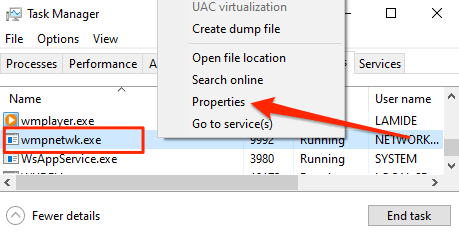
2. Na guia Geral, verifique se a localização do arquivo lê C: \ Arquivos de programas \ Window Media Player.

Se o arquivo estiver fora desta pasta, provavelmente é um programa malicioso camuflado como wmpnetwk.exe. Execute o arquivo através do seu scanner anti-malware ou exclua-o imediatamente do seu dispositivo. No entanto, se wmpnetwk.EXE está no local apropriado, as etapas de solução de problemas abaixo devem corrigir o problema.
1. Pare o serviço de compartilhamento de rede do Windows Media Player
Para resolver o problema com o WMPNETWK.EXE usando recursos de alta memória ou CPU, recomendamos a encerramento do serviço de compartilhamento de rede do Windows Media Player. aperte o Tecla Windows + R Para iniciar a caixa de execução do Windows. Tipo Serviços na caixa de diálogo e selecione OK.
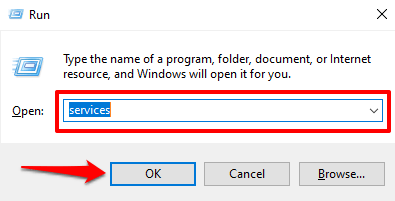
Isso lançará o Windows Services Manager. Percorra os serviços da lista, clique com o botão direito do mouse no “Serviço de compartilhamento de rede do Windows Media Player” e selecione Parar.
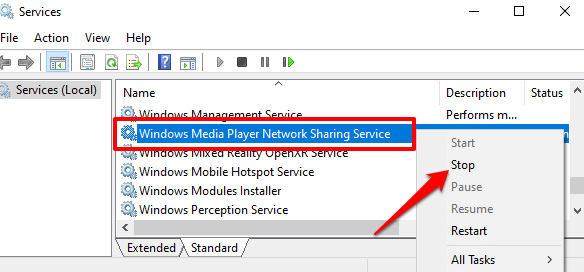
Vá para o gerente de tarefas e verifique se o Windows interrompeu o serviço. Reinicie o seu computador e verifique o gerenciador de tarefas em cerca de 5 a 20 minutos. Se o wmpnetwk.Exe Explorit relançou ou continua em funcionamento em segundo plano, pule para a próxima etapa de solução de problemas para alterar seu comportamento de inicialização.
2. Desative a inicialização automática do serviço de compartilhamento de rede WMP
Por padrão, o Windows iniciará o WMPNETWK.processo exe automaticamente cerca de 2 minutos após o início do seu PC e outros serviços importantes. Isso é conhecido como um “começo atrasado.”
O efeito cascata desse tipo de inicialização é que o WMPNETWK.exe pode demorar na alta memória de fundo e causar alta memória de CPU-mesmo quando você não está usando o Windows Media Player.
Configurando o serviço de compartilhamento de rede WMP para executar apenas quando você iniciar manualmente, deve resolver o problema. Abra o Windows Services Manager e clique duas vezes em “Serviço de compartilhamento de rede do Windows Media Player.”
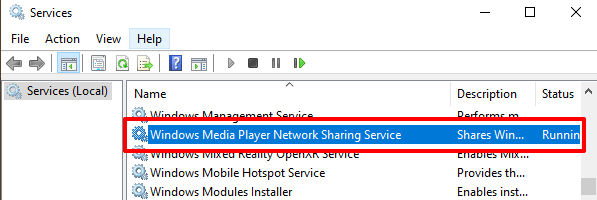
Selecione os Tipo de inicialização botão suspenso e selecione Manual das opções.
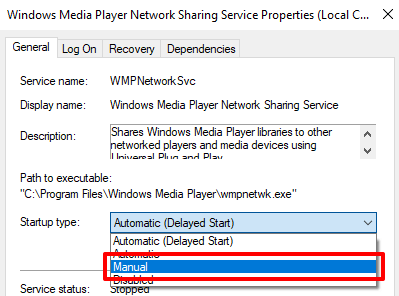
Depois, selecione Aplicar e depois selecione OK Para salvar a mudança.
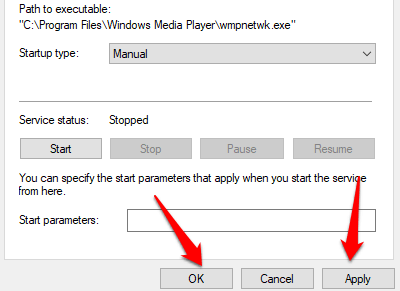
3. Desative o serviço de compartilhamento de rede do aplicativo
Configurando o serviço de compartilhamento de rede WMP para inicializar manualmente é uma correção temporária, especialmente se você não usar o Windows Media Player. Desativar o serviço é uma alternativa muito melhor.
Você não poderá transmitir ou compartilhar conteúdo para dispositivos em rede usando o Windows Media Player. Mas isso não deve ser um problema, pois você não usa o aplicativo, certo? Além disso, você sempre pode reativar o serviço a qualquer momento no futuro.
Abra o Windows Services Manager, clique duas vezes Serviço de compartilhamento de rede do Windows Media Player, selecione os Tipo de inicialização botão suspenso e selecione Desabilitado.
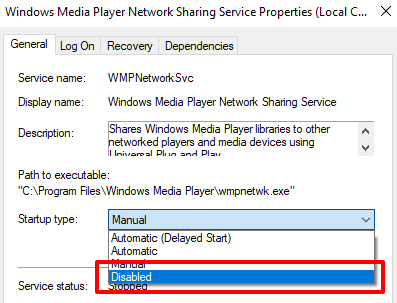
4. Desligue o streaming de mídia
Se wmpnetwk.exe encontra um problema ao indexar ou transmitir seus arquivos de mídia, ele pode ficar preso em segundo plano. Desativar a transmissão de mídia deve resolver o problema, especialmente se você não planeja transmitir seus arquivos de mídia com outros dispositivos.
1. Inicie o Windows Media Player, selecione o Fluxo opção suspensa no canto superior direito e selecione Mais opções de streaming.
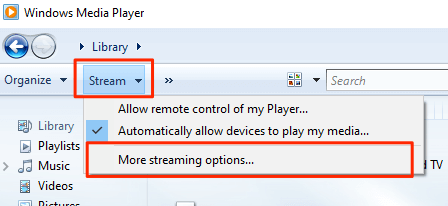
2. Como alternativa, abra o painel de controle do Windows, selecione Centro de rede e compartilhamento, e selecione Opções de streaming de mídia na barra lateral.
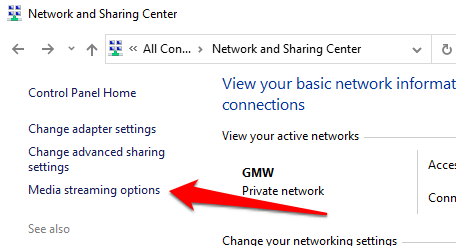
3. Finalmente, desmarque o Permitido Caixa ao lado de “Programas de mídia neste PC e conexões remotas” e selecione OK Para salvar a mudança.
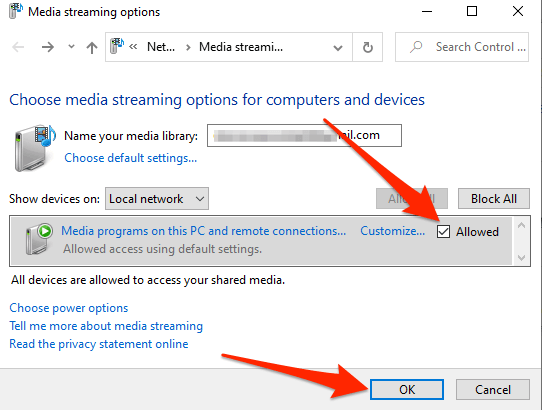
Isso desativará a transmissão de mídia em sua rede local e interrompe o WMPNETWK.processo exe de executar em segundo plano.
5. Desinstale o Windows Media Player
Você nunca terá que lidar com o wmpnetwk.Ameaça exe se você remover o Windows Media Player do seu computador. É uma solução permanente para o problema que está torcendo uma erva daninha do seu jardim.
Considere desinstalar o Windows Media Player no evento improvável de que nenhuma das etapas de solução de problemas acima corrigiu o problema. Ou, se você usar players de mídia de terceiros ou servidores como VLC, Quicktime, Plex ou Kodi.
1. Inicie o painel de controle, selecione Programas e características, e selecione Liga ou desliga características das janelas.
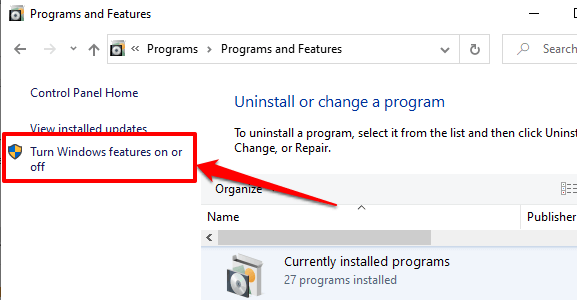
2. Expanda a pasta de recursos da mídia, desmarque Windows Media Player, e selecione OK.
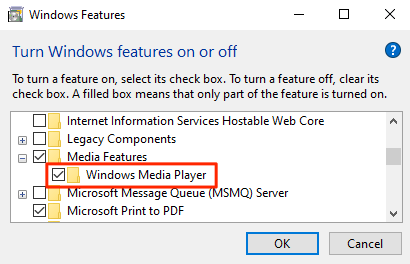
3. Selecione Sim no prompt de confirmação para prosseguir. Pode ser necessário fornecer suas credenciais de conta durante o processo.
[15-Uninstall-Windows-Media-Player-01]
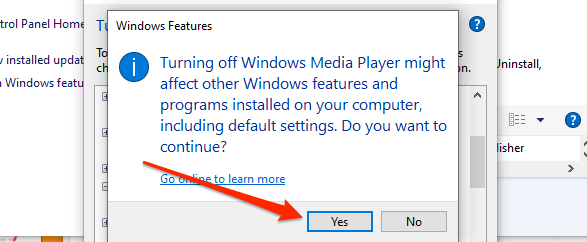
4. Reinicie seu PC para que as mudanças entrem em vigor. Se você precisar reinstalar o aplicativo, consulte este guia sobre o download do Windows Media Player 12 para Windows.
Terminou o WMPNETWK.Exe Resolva os problemas de uso de alta memória ou CPU? Ou você teve que parar ou desativar o processo? Deixe -nos saber qual deles fez o truque.
- « O que são sobreposições do Photoshop e como usá -las
- Como bloquear conexões remotas com um computador Windows ou Mac »

